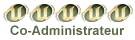salut tout le monde
1/ Tour d'abord ouvrez votre Inkscape et changez ceci:
Fichier > Propriétés du document
Vous obtenez une fenêtre, cliquez sur la première zone bleu et changez la couleur, nous allons utiliser du blanc et si vous décalez la forme elle ne se verra pas avec le fond, prenez la couleur que vous voulez, elle importe peu, évitez le noir aussi en général car une forme lors de sa fabrication ou de la modification de sa couleur peut se mettre en noir directement.
![[Tuto Inkscape] Sphère Aqua, Plus de détails, et la découve 2005760377102344835_rs](https://2img.net/h/aycu39.webshots.com/image/21598/2005760377102344835_rs.jpg)
2/ Créez un cercle (shift+ctrl pour obtenir un cercle parfait, ctrl pour les proportions, shift pour l'agrandissement depuis le centre), il sera petit alors agrandissez le, il y a des chiffre à côté de L et H, normalement ils sont identiques (puisque vous avez utilise shift+ctrl), cliquez sur la cadenas et changer un nombre, n'importe lequel l'autre suivra grâce au cadenas (regardez ce qu'il indique avec le curseur), j'ai pris 180 px.
Modifiez la couleur du cercle (encadrement bleu), choisissez un dégradé radial (encadrement orange), choisissez la couleur que vous voulez, ici vert pomme et un vert plus foncé. Avec l'outil pour éditer les nœud (F2) modifier la position du dégrader, placez le vers le bas, et agrandissez, shift+ctrl permet de garder les proportions aussi pour les dégradés radials.
![[Tuto Inkscape] Sphère Aqua, Plus de détails, et la découve 2005750821987517820_rs](https://2img.net/h/aycu08.webshots.com/image/20327/2005750821987517820_rs.jpg)
3/ Dupliquez le cercle (encadrement bleu), éditez sa couleur (encadrement violet), mettez blanc puis dégradé linéaire (blanc vers transparent), modifiez son opacité à 80 %, puis ajoutez lui un contour, 1 px comme vous le souhaitez mais pas trop épais, le contour aura le même dégradé, fermez cette fenêtre.
![[Tuto Inkscape] Sphère Aqua, Plus de détails, et la découve 2005749628338955511_rs](https://2img.net/h/aycu34.webshots.com/image/21633/2005749628338955511_rs.jpg)
4/ Ajoutez un guide, c'est simple avec le curseur cliquez sur la règle horizontal et descendez, un guide se crée, placez le au milieux du cercle (aidez vous des flèches d'édition, donc au milieu des flèches d'édition vertical). Ensuite cliquez sur l'icône qui édite le document (encadrement bleu), ou comme tout à l'heure Fichier > Propriétés du document , allez dans le dernier onglet et modifiez comme le rectangle orange, ceci permet d'avoir une adhérence plus élevée, vous n'êtiez pas obliger de le faire, mais c'est plus facile pour la suite.
![[Tuto Inkscape] Sphère Aqua, Plus de détails, et la découve 2005764782539224715_rs](https://2img.net/h/aycu34.webshots.com/image/21633/2005764782539224715_rs.jpg)
5/* Maintenant modifier le cercle banc/transparent, montez (en utilisant la flèche du bas) le vers le guide, il adhère, puis modifiez la largeur en utilisant ctrl et une flèche à droite ou gauche, ainsi les proportion sont gardées. Essayez d'avoir comme sur l'image, modifiez plusieurs fois si nécessaire (et ça l'est).
*Dupliquez le reflet, descendez le assez bas, et dupliquez le un nouvel fois et descendez le d'un pixel (avec les flèches du clavier) (vous devrez modifier les incréments (Fichier > Propriétés d'Inkscape > Incréments > les flèches déplacent de 1,000 px). Sélectionnez les deux reflets, vous obtenez l'image s'y dessous, et maintenant Chemins > Différence (ctrl + -). Remontez la petit forme lunaire vers le haut, raccord avec le reflet, c'est un détail mais qui importe. N'oubliez pas d'enlevez le contour.
![[Tuto Inkscape] Sphère Aqua, Plus de détails, et la découve 2005752264512821464_rs](https://2img.net/h/aycu09.webshots.com/image/21608/2005752264512821464_rs.jpg)
6/ On va faire deux autres détails, dupliquez le cercle de base et faites comme avec le reflet, mais avec un décalage de 3 pixels. Faites le pour le haut et le bas, remettez les à leurs places, en bas du blanc à 30 % d'opacité, le haut 20 %.
![[Tuto Inkscape] Sphère Aqua, Plus de détails, et la découve 2005754757864304849_rs](https://2img.net/h/aycu27.webshots.com/image/20666/2005754757864304849_rs.jpg)
![[Tuto Inkscape] Sphère Aqua, Plus de détails, et la découve 2005701582542965744_rs](https://2img.net/h/aycu02.webshots.com/image/20641/2005701582542965744_rs.jpg)
7/ On commence à avoir quelque chose de pas mal. Maintenant il faut un peu de profondeur, dupliquez encore une fois la forme de base, mettez une couleur vert foncé (ou autre selon ce que vous avez choisi) puis dégradé radial, modifiez comme à l'image. Pour bouger une couleur utilisez le curseur, avec la version 0.46 on utilise le petit point sur le dégradé, c'est plus naturel.
Mettez le à sa place, modifiez son opacité comme vous le souhaitez, moins de 50 % dans tout les cas. Il à 50 % sur l'image mais il va être changer plus tard à 30 % car j'ai l'impression que 50 c'est trop.
![[Tuto Inkscape] Sphère Aqua, Plus de détails, et la découve 2005786779175145433_rs](https://2img.net/h/aycu02.webshots.com/image/20001/2005786779175145433_rs.jpg)
8/ Petite touche final l'ombre verte, dupliquez le cercle de bas, changer le en une couleur pas trop foncée, modifiez la hauteur (sans utilisez ctrl) l'opacité et le flou, et descendez le en dernière position (les espèces de rectangles avec des flêches, utiliser la première icônes de ce type)
Pour un effet plus sympa vous pouvez dupliquez le reflet et lui mettre un flou (sans le contour).
J'ai ajoutez aussi un contour de 2 px à la forme de base.
![[Tuto Inkscape] Sphère Aqua, Plus de détails, et la découve 2005732792391146663_rs](https://2img.net/h/aycu09.webshots.com/image/20568/2005732792391146663_rs.jpg)
Voilà c'est fini. Je mets le SVG si vous voulez voir la structure, vous aidez des dégradés, de la superposition (et peut-être que j'ai oublié quelques détails).
![[Tuto Inkscape] Sphère Aqua, Plus de détails, et la découve Dessinum0](https://2img.net/r/ihimizer/img356/6213/dessinum0.png)
![[Tuto Inkscape] Sphère Aqua, Plus de détails, et la découve 2005722880164233071_rs](https://2img.net/h/aycu08.webshots.com/image/21527/2005722880164233071_rs.jpg)
1/ Tour d'abord ouvrez votre Inkscape et changez ceci:
Fichier > Propriétés du document
Vous obtenez une fenêtre, cliquez sur la première zone bleu et changez la couleur, nous allons utiliser du blanc et si vous décalez la forme elle ne se verra pas avec le fond, prenez la couleur que vous voulez, elle importe peu, évitez le noir aussi en général car une forme lors de sa fabrication ou de la modification de sa couleur peut se mettre en noir directement.
![[Tuto Inkscape] Sphère Aqua, Plus de détails, et la découve 2005760377102344835_rs](https://2img.net/h/aycu39.webshots.com/image/21598/2005760377102344835_rs.jpg)
2/ Créez un cercle (shift+ctrl pour obtenir un cercle parfait, ctrl pour les proportions, shift pour l'agrandissement depuis le centre), il sera petit alors agrandissez le, il y a des chiffre à côté de L et H, normalement ils sont identiques (puisque vous avez utilise shift+ctrl), cliquez sur la cadenas et changer un nombre, n'importe lequel l'autre suivra grâce au cadenas (regardez ce qu'il indique avec le curseur), j'ai pris 180 px.
Modifiez la couleur du cercle (encadrement bleu), choisissez un dégradé radial (encadrement orange), choisissez la couleur que vous voulez, ici vert pomme et un vert plus foncé. Avec l'outil pour éditer les nœud (F2) modifier la position du dégrader, placez le vers le bas, et agrandissez, shift+ctrl permet de garder les proportions aussi pour les dégradés radials.
![[Tuto Inkscape] Sphère Aqua, Plus de détails, et la découve 2005750821987517820_rs](https://2img.net/h/aycu08.webshots.com/image/20327/2005750821987517820_rs.jpg)
3/ Dupliquez le cercle (encadrement bleu), éditez sa couleur (encadrement violet), mettez blanc puis dégradé linéaire (blanc vers transparent), modifiez son opacité à 80 %, puis ajoutez lui un contour, 1 px comme vous le souhaitez mais pas trop épais, le contour aura le même dégradé, fermez cette fenêtre.
![[Tuto Inkscape] Sphère Aqua, Plus de détails, et la découve 2005749628338955511_rs](https://2img.net/h/aycu34.webshots.com/image/21633/2005749628338955511_rs.jpg)
4/ Ajoutez un guide, c'est simple avec le curseur cliquez sur la règle horizontal et descendez, un guide se crée, placez le au milieux du cercle (aidez vous des flèches d'édition, donc au milieu des flèches d'édition vertical). Ensuite cliquez sur l'icône qui édite le document (encadrement bleu), ou comme tout à l'heure Fichier > Propriétés du document , allez dans le dernier onglet et modifiez comme le rectangle orange, ceci permet d'avoir une adhérence plus élevée, vous n'êtiez pas obliger de le faire, mais c'est plus facile pour la suite.
![[Tuto Inkscape] Sphère Aqua, Plus de détails, et la découve 2005764782539224715_rs](https://2img.net/h/aycu34.webshots.com/image/21633/2005764782539224715_rs.jpg)
5/* Maintenant modifier le cercle banc/transparent, montez (en utilisant la flèche du bas) le vers le guide, il adhère, puis modifiez la largeur en utilisant ctrl et une flèche à droite ou gauche, ainsi les proportion sont gardées. Essayez d'avoir comme sur l'image, modifiez plusieurs fois si nécessaire (et ça l'est).
*Dupliquez le reflet, descendez le assez bas, et dupliquez le un nouvel fois et descendez le d'un pixel (avec les flèches du clavier) (vous devrez modifier les incréments (Fichier > Propriétés d'Inkscape > Incréments > les flèches déplacent de 1,000 px). Sélectionnez les deux reflets, vous obtenez l'image s'y dessous, et maintenant Chemins > Différence (ctrl + -). Remontez la petit forme lunaire vers le haut, raccord avec le reflet, c'est un détail mais qui importe. N'oubliez pas d'enlevez le contour.
![[Tuto Inkscape] Sphère Aqua, Plus de détails, et la découve 2005752264512821464_rs](https://2img.net/h/aycu09.webshots.com/image/21608/2005752264512821464_rs.jpg)
6/ On va faire deux autres détails, dupliquez le cercle de base et faites comme avec le reflet, mais avec un décalage de 3 pixels. Faites le pour le haut et le bas, remettez les à leurs places, en bas du blanc à 30 % d'opacité, le haut 20 %.
![[Tuto Inkscape] Sphère Aqua, Plus de détails, et la découve 2005754757864304849_rs](https://2img.net/h/aycu27.webshots.com/image/20666/2005754757864304849_rs.jpg)
![[Tuto Inkscape] Sphère Aqua, Plus de détails, et la découve 2005701582542965744_rs](https://2img.net/h/aycu02.webshots.com/image/20641/2005701582542965744_rs.jpg)
7/ On commence à avoir quelque chose de pas mal. Maintenant il faut un peu de profondeur, dupliquez encore une fois la forme de base, mettez une couleur vert foncé (ou autre selon ce que vous avez choisi) puis dégradé radial, modifiez comme à l'image. Pour bouger une couleur utilisez le curseur, avec la version 0.46 on utilise le petit point sur le dégradé, c'est plus naturel.
Mettez le à sa place, modifiez son opacité comme vous le souhaitez, moins de 50 % dans tout les cas. Il à 50 % sur l'image mais il va être changer plus tard à 30 % car j'ai l'impression que 50 c'est trop.
![[Tuto Inkscape] Sphère Aqua, Plus de détails, et la découve 2005786779175145433_rs](https://2img.net/h/aycu02.webshots.com/image/20001/2005786779175145433_rs.jpg)
8/ Petite touche final l'ombre verte, dupliquez le cercle de bas, changer le en une couleur pas trop foncée, modifiez la hauteur (sans utilisez ctrl) l'opacité et le flou, et descendez le en dernière position (les espèces de rectangles avec des flêches, utiliser la première icônes de ce type)
Pour un effet plus sympa vous pouvez dupliquez le reflet et lui mettre un flou (sans le contour).
J'ai ajoutez aussi un contour de 2 px à la forme de base.
![[Tuto Inkscape] Sphère Aqua, Plus de détails, et la découve 2005732792391146663_rs](https://2img.net/h/aycu09.webshots.com/image/20568/2005732792391146663_rs.jpg)
Voilà c'est fini. Je mets le SVG si vous voulez voir la structure, vous aidez des dégradés, de la superposition (et peut-être que j'ai oublié quelques détails).
![[Tuto Inkscape] Sphère Aqua, Plus de détails, et la découve Dessinum0](https://2img.net/r/ihimizer/img356/6213/dessinum0.png)
![[Tuto Inkscape] Sphère Aqua, Plus de détails, et la découve 2005722880164233071_rs](https://2img.net/h/aycu08.webshots.com/image/21527/2005722880164233071_rs.jpg)
![[Tuto Inkscape] Sphère Aqua, Plus de détails, et la découve I_logo10](https://i.servimg.com/u/f82/11/82/52/35/i_logo10.jpg)